Fix Pokemon GO kon niet inloggen Fout
Diversen / / April 04, 2023
Pokemon is een mobiele augmented reality-game die is geïntroduceerd voor mobiele telefoons. Het werd uitgebracht op Android en iOS en is een enorm populaire game die in 2016 is uitgebracht door Niantic INC. Pokemon GO start alleen wanneer een gebruiker online is en ook met een account bij de game is ingelogd. Sommige gebruikers melden echter dat de inlogfout van Pokemon GO niet is gelukt. Deze fout komt vaak voor bij spelers die na een lange tijd terugkeren naar het spel. Soms melden gebruikers ook dat Pokemon GO de fout niet kon verifiëren. Maak je geen zorgen! In dit artikel zullen we zien hoe Pokemon GO de inlogfout kan oplossen, dus laten we aan de slag gaan!
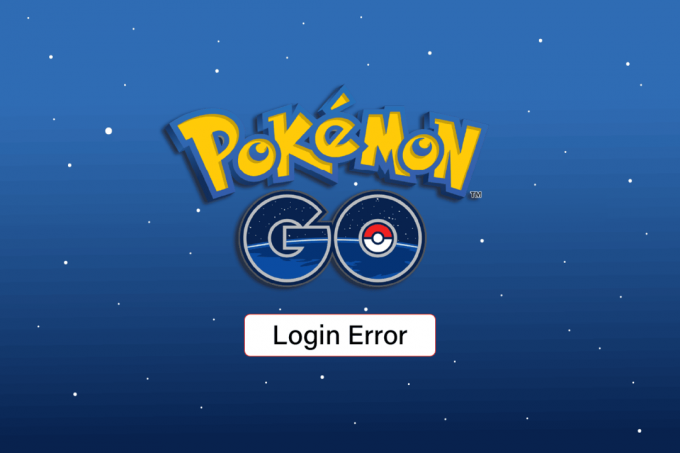
Inhoudsopgave
- Hoe Pokemon GO te repareren Fout bij inloggen mislukt
- Methode 1: basismethoden voor probleemoplossing
- Methode 2: Update Pokemon GO
- Methode 3: Controleer de Pokemon GO-serverstatus
- Methode 4: Start Pokemon GO opnieuw
- Methode 5: log opnieuw in op Google-account
- Methode 6: problemen met accounts oplossen
- Methode 7: locatie wijzigen
- Methode 8: update Android OS
- Methode 9: Installeer Pokemon GO opnieuw
Hoe Pokemon GO te repareren Fout bij inloggen mislukt
Voordat u de methoden doorneemt om het probleem op te lossen, laat ons weten wat de mogelijke oorzaken zijn van de inlogfout.
- Problemen met internetverbinding
- Problemen met beperking van gegevensgebruik
- VPN-problemen
- Verboden gebied
- Accountproblemen
- Verouderde app
- Corrupte gamebestanden die alleen kunnen worden hersteld wanneer u de game opnieuw installeert
Hier zijn enkele methoden voor het oplossen van problemen die u zullen helpen bij het oplossen van Kan Pokemon GO niet verifiëren.
Opmerking: Aangezien smartphones niet dezelfde instellingsopties hebben en ze van fabrikant tot fabrikant verschillen, moet u ervoor zorgen dat de juiste instellingen worden gewijzigd voordat u iets wijzigt. De genoemde stappen werden uitgevoerd op de Moto g (8) telefoon.
Methode 1: basismethoden voor probleemoplossing
Doorloop eerst enkele basisoplossingen om dit inlogprobleem op te lossen.
1A. Spel opnieuw opstarten
Soms kan de game problemen veroorzaken tijdens het draaien op Android en dit zal ertoe leiden dat Pokemon GO de fout niet kan verifiëren. Je kunt het spel altijd opnieuw opstarten en kijken of het probleem hiermee is opgelost.
1. Als je het spel op de achtergrond uitvoert, tik je op de recente applicaties.

2. Zoek naar de Pokémon GO app en veeg omhoog om de app te sluiten.

3. Eindelijk, Pokemon GO starten opnieuw. Kijk of de fout Fix Kan Pokemon GO niet verifiëren is opgelost.
1B. Start de telefoon opnieuw op
Als u veel apps op uw telefoon hebt geïnstalleerd, kunnen deze te lang in het RAM-geheugen blijven staan en stotteren en storingen in de internetverbinding veroorzaken. Een andere basisoplossing is om te proberen de telefoon opnieuw op te starten.
1. Houd de ingedrukt Aanknop aan de zijkant van je mobiel.
2. Tik nu op Herstarten.

1C. Controleer uw telefoon op root
Pokemon GO werkt niet op geroote telefoons. Het is omdat er een groter risico is om gehackt te worden door iemand die toegang heeft tot uw mobiel en hiervan kan profiteren. Probeer te controleren of het probleem zich nog steeds voordoet op een niet-geroote telefoon.
1D. Problemen met internetverbindingen oplossen
Zorg ervoor dat uw mobiele netwerkverbinding goed werkt en dat uw apparaat een goed netwerksignaal ontvangt. Problemen met de netwerkverbinding kunnen dit probleem veroorzaken. Nadat je een goede netwerkverbinding hebt gekregen, probeer je je opnieuw aan te melden bij het spel om te zien of het probleem is opgelost. Lees onze ultieme gids voor het oplossen van problemen met Android-smartphones en volg methode 3 om problemen met de netwerkverbinding op te lossen.
Lees ook:Repareer Pokemon-fout 29 in Windows 10
1E. Schakel gegevensgebruiksbeperkingen uit
Soms kan Pokemon GO fouten veroorzaken bij het inloggen vanwege beperkingen voor gegevensgebruik. Deze beperkingen zijn ingeschakeld in de instellingen op je telefoon. Probeer de beperkingen voor gegevensgebruik op uw telefoon uit te schakelen en kijk of het werkt.
1. Veeg naar beneden thuis scherm en tik op de tandwiel pictogram om naar toe te gaan Instellingen.
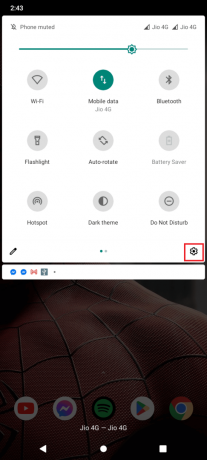
2. Tik op Netwerk & internet bij Instellingen.
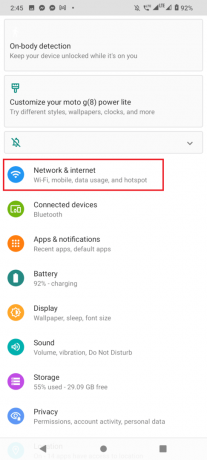
3. Tik vervolgens op Data gebruik.
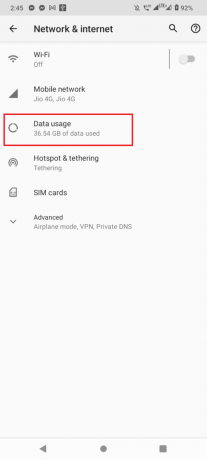
4. Ga naar Gegevenswaarschuwing & limiet.
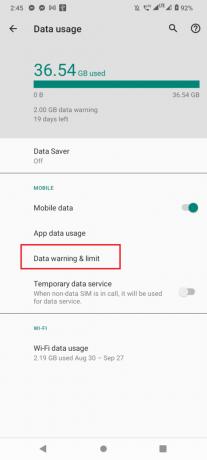
5. Zorg ervoor dat de Stel datalimiet in En Gegevenswaarschuwing instellen zijn uitgeschakeld in het dataverbruikmenu.
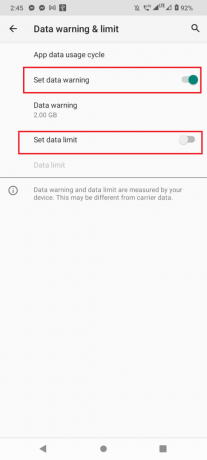
Methode 2: Update Pokemon GO
Pokemon GO wordt regelmatig bijgewerkt door de ontwikkelaars om veel problemen op te lossen, dus zorg ervoor dat je de game zo snel mogelijk bijwerkt. Je kunt de game updaten vanuit de Play Store. Volg de onderstaande stappen om dat te doen en het probleem met inloggen in Pokemon GO op te lossen.
1. Open Play Store vanaf het startscherm.

2. Tik op de zoekvak en zoek naar Pokémon gaan.
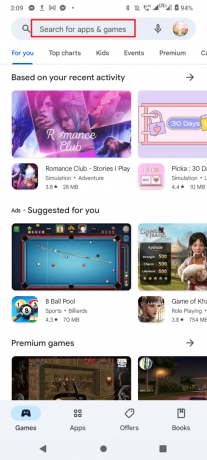
3A. Als er een update beschikbaar is, tikt u op Update keuze.
3B. Als uw app al is bijgewerkt, ziet u alleen het Toneelstuk En Verwijderen opties.

Door de game bij te werken, kan het probleem met Pokemon GO niet worden geverifieerd.
Lees ook: Hoe de naam van Pokémon Go te wijzigen na een nieuwe update
Methode 3: Controleer de Pokemon GO-serverstatus
Soms treden inlogproblemen op of kan Pokemon GO niet inloggen vanwege serverproblemen op de Pokemon-website. Je kunt de Pokemon-server controleren via de Downdetector-pagina. Als de server down is, kun je gewoon wachten tot het beter wordt. Als de server echter goed is, volgt u de onderstaande methoden om het probleem op te lossen.
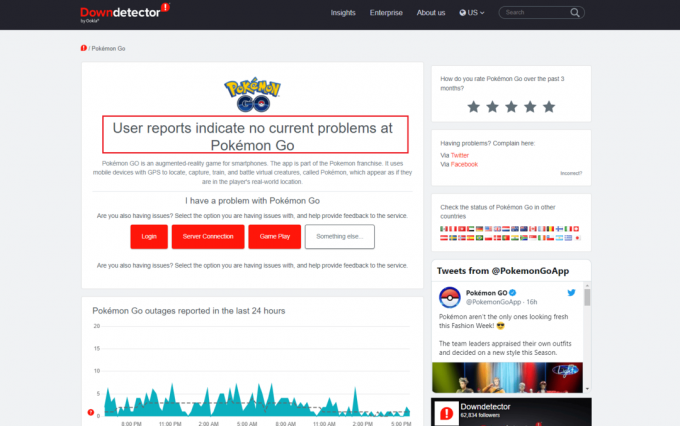
Methode 4: Start Pokemon GO opnieuw
Als er een probleem is met de Pokemon GO-app die op de achtergrond wordt uitgevoerd, kan er een fout optreden waarbij Pokemon GO niet kan inloggen. U kunt dus proberen de app geforceerd opnieuw op te starten en de app opnieuw uit te voeren.
1. Veeg naar beneden vanaf de thuis scherm en tik op de tandwiel icoon om de te openen Instellingen menu.
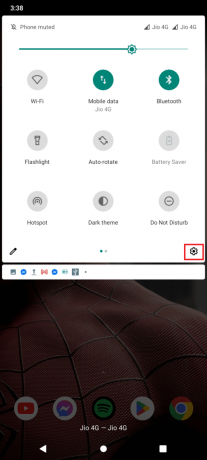
2. Tik nu op Apps & meldingen.
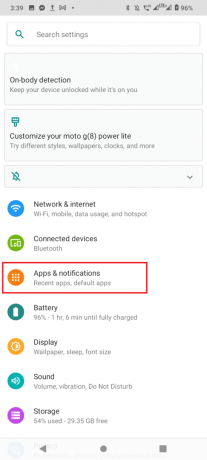
3. Tik op ZIE ALLE [nummer] APPS.

4. Zoek naar de Pokémon GO app en tik erop.
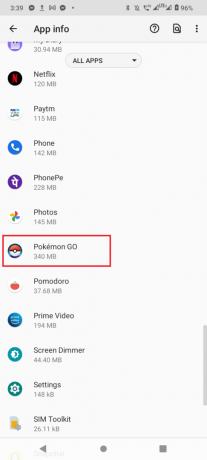
5. Tik ten slotte op GEWELDIG STOPPEN om het proces te stoppen.
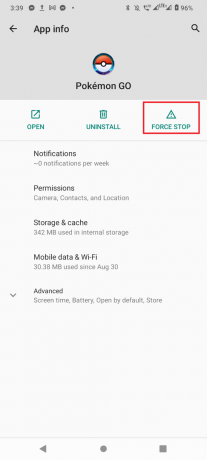
6. Start de app nu opnieuw op en kijk of de Pokemon GO-fout niet kan worden geverifieerd.
Lees ook: Beste Pokémon Go-hacks en cheats om het plezier te verdubbelen
Methode 5: log opnieuw in op Google-account
Als de inlogfout van Pokemon GO nog steeds optreedt, is er mogelijk een probleem met uw Google-account, aangezien het aanmeldingsproces afhankelijk is van uw Google-account.
1. Open eerst de Instellingen menu.
2. Scroll naar beneden en tik op rekeningen.
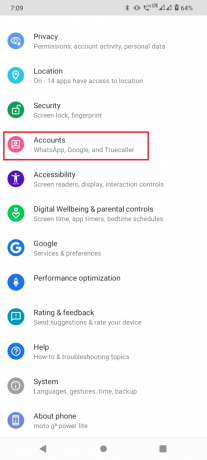
3. Tik op jouw Rekening die je gebruikte om in te loggen op de Pokemon GO-app.

4. Tik op de VERWIJDER ACCOUNT knop om uw account te verwijderen.
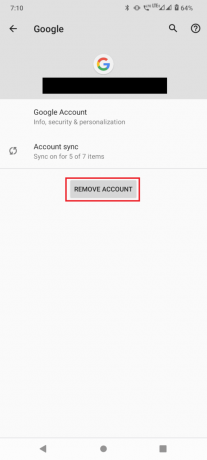
5. Om je account weer toe te voegen, ga je naar de Instellingen menu.
6. Blader door het menu en tik op rekeningen.

7. Tik nu op Account toevoegen knop in het menu.
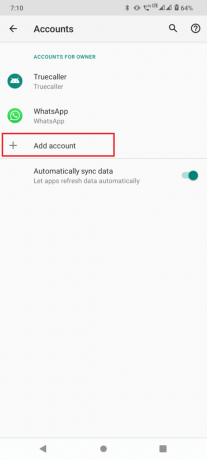
8. Tik op Google om verder te gaan met inloggen op uw Google-account.

9. Vul uw gegevens in zoals uw E-mail en wachtwoord en log in op uw account. Probeer het spel opnieuw te starten om te zien of het probleem is opgelost.
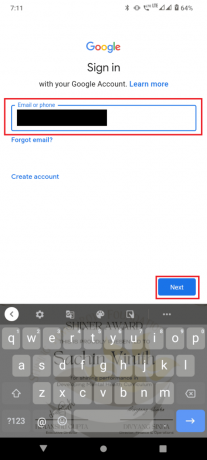
Lees ook: Pokémon Go spelen zonder te bewegen (Android en iOS)
Methode 6: problemen met accounts oplossen
Niantic verbiedt spelers om cheats en hacks te gebruiken voor de Pokemon GO-app. Het verbod is niet erg snel, maar als een gebruiker wordt gevonden die de hacks in overvloed gebruikt, kan hij worden verbannen. Zorg ervoor dat je account niet is verbannen voordat je je aanmeldt bij de Pokemon GO-app. Verbannen spelers krijgen ook niet in staat om in te loggen fouten. Deze kunt u bezoeken Niantic Helpshift-site en doe een beroep op hen om je niet te bannen. Als dit niet voor u werkt, volgt u de onderstaande methode en kijkt u of de fout is opgelost.
Optie I: maak een nieuw Pokemon GO-account aan
Als uw account is verbannen of als er corrupte gegevens op uw account staan, kan de fout optreden. De oplossing voor dit probleem is om te proberen een nieuw account aan te maken en in te loggen om te zien of het inlogprobleem hiermee is opgelost. Er zijn twee manieren om een account aan te maken, één is door een Google-account aan te maken en één is door een Pokemon Trainer Club-account aan te maken. We raden aan om een account aan te maken op de Pokemon Trainer Club voor goede resultaten.
1. Ga naar de ambtenaar Website van de Pokemon Trainer-club.
2. Scroll naar beneden en klik op Account aanmaken!
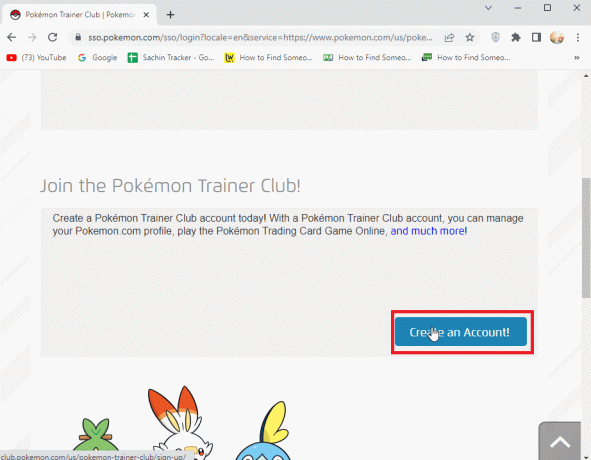
3. Voer de Geboortedatum En Land/Regio. Klik op Doorgaan om verder te gaan met het aanmaken van een account.

4. Voer nu de details in voor Gebruikersnaam, Wachtwoord, en e-mail.
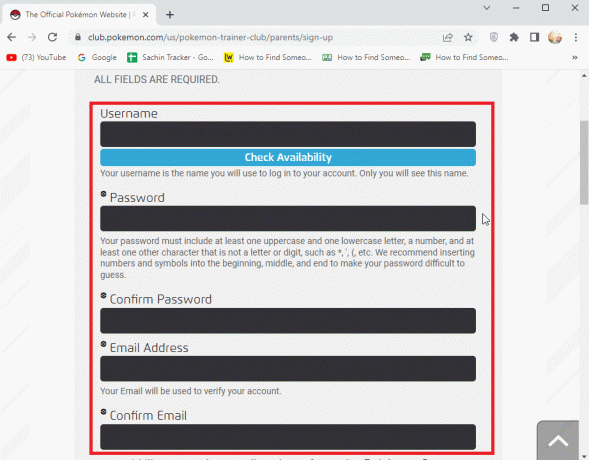
5. Klik op Beschikbaarheid controleren om te controleren of er vergelijkbare profielen aanwezig zijn.
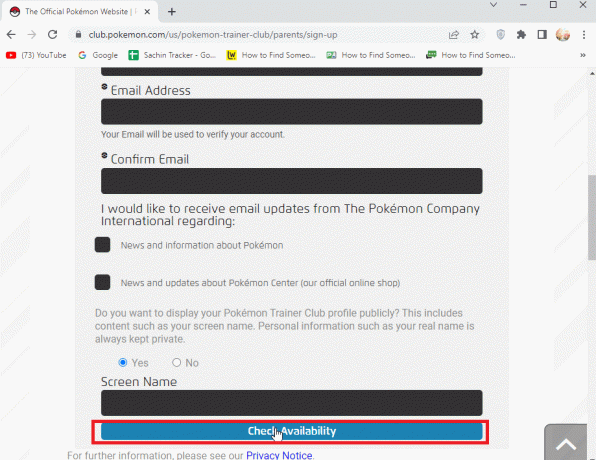
6. Klik tenslotte op Ik accepteer de gebruiksvoorwaarden van Pokemon.com en klik op Doorgaan om een account aan te maken.
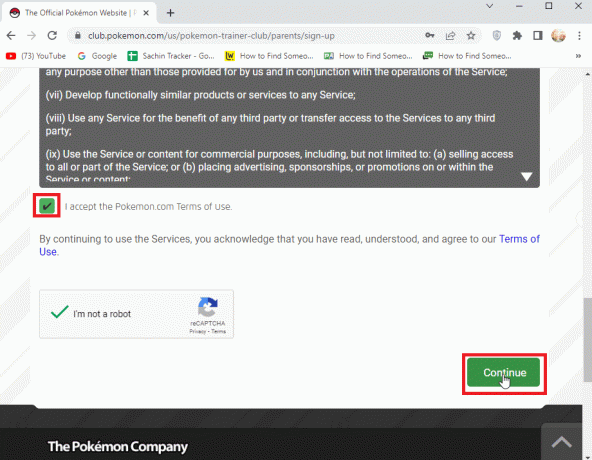
Optie II: verwijder VPN
VPN fungeert als locatie-spoofing-app, locatie-spoofing is het presenteren van een nep of een ander IP-adres dan uw oorspronkelijke adres. Dit is niet illegaal, maar er wordt gemeld dat spelers worden verbannen vanwege spoofing van locaties. Verwijder alle VPN-tools die je hebt en log opnieuw in en kijk of het probleem met inloggen met Pokemon GO is opgelost.
1. Start uw apparaat Instellingen menu.
2. Tik op Apps & meldingen.

3. Tik nu op ZIE ALLE [nummer] APPS.
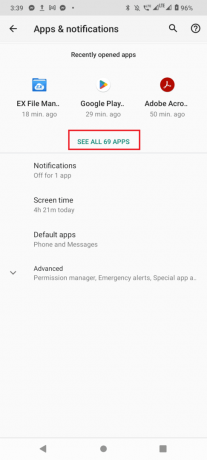
4. Zoek naar een VPN-app je hebt en tik erop.
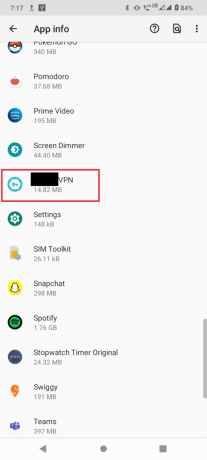
5. Tik op VERWIJDEREN om de VPN-app te verwijderen.
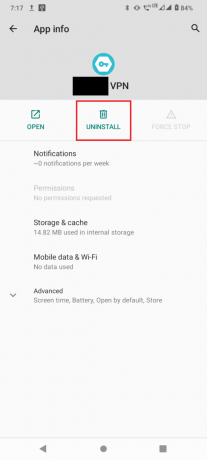
Lees ook:Fix Pokémon Go Adventure Sync werkt niet op Android
Methode 7: locatie wijzigen
De ontwikkelaars van het spel beperken bepaalde gebieden. Deze beperking kan Pokemon GO veroorzaken kan niet worden geverifieerd fout. Om dit probleem op te lossen, kunt u proberen in te loggen op de game op een andere locatie en kijken of het probleem hiermee is opgelost. Je kunt ook proberen de locatie in Pokémon Go te wijzigen door onze gids te volgen Locatie wijzigen in Pokémon Go?
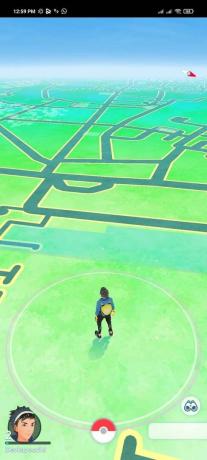
Methode 8: update Android OS
U kunt de inlogfout van Pokemon GO oplossen door uw Android-apparaat bij te werken. Je Android-telefoon werkt zichzelf automatisch bij door je mobiele data of wifi-netwerk te gebruiken. Om alle spelproblemen, bugs en fouten op uw Android-apparaat op te lossen, moet u uw Android bijwerken volgens de instructies in onze gids update Android handmatig naar de nieuwste versie.

Lees ook:Beste Eevee-evolutie in Pokémon Go
Methode 9: Installeer Pokemon GO opnieuw
Als de Pokemon GO-app beschadigd is, kan er een inlogfout voor Pokemon GO optreden. Om het probleem met het niet verifiëren van Pokemon GO op te lossen, kun je proberen de Pokemon GO-app opnieuw te installeren, zoals hieronder weergegeven.
1. Ga naar de Apps & meldingen instelling.
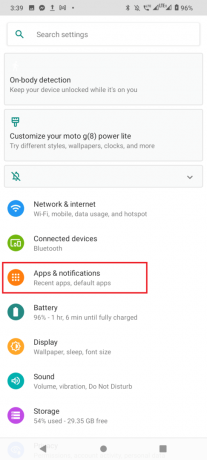
2. Tik op ZIE ALLE [nummer] APPS.
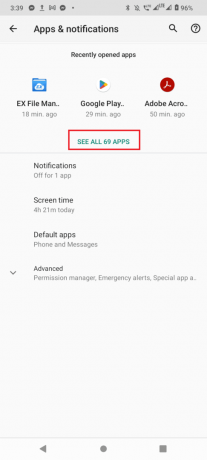
3. Tik nu op Pokémon GO app.
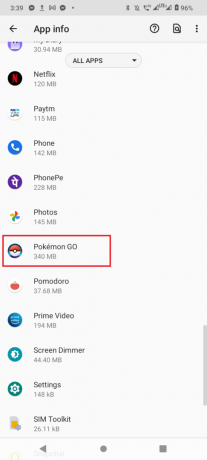
4. Tik vervolgens op VERWIJDEREN.

5. Nu starten Google Play Store, open Pokémon GO app en tik op Installeren knop.

Als u dit doet, worden alle corrupte bestanden op de smartphone correct gewist.
Aanbevolen:
- Hoe typ je de schouderophalende emoji ¯\_(ツ)_/¯ in één keer
- Fix Fate Grand Order Error 43 op Android
- Hoe opnieuw te beginnen in Pokemon GO
- Fix Pokémon Go-fout 26 op Android
We hopen het bovenstaande artikel op te lossen Pokemon GO kon niet inloggen fout was nuttig en u was in staat om de fout op te lossen. Laat ons weten welke van de methoden voor u heeft gewerkt bij het oplossen van het probleem dat Pokemon GO niet kan worden geverifieerd. Vergeet ook niet te reageren als u vragen en/of suggesties heeft.

Elon Decker
Elon is een technisch schrijver bij TechCult. Hij schrijft nu al ongeveer 6 jaar handleidingen en heeft veel onderwerpen behandeld. Hij behandelt graag onderwerpen met betrekking tot Windows, Android en de nieuwste trucs en tips.



